Dieser Beitrag zeigt dir, wie du den Download Ordner in Firefox anpassen und ändern kannst.
Wenn du in Firefox zum Beispiel eine pdf Datei öffnest und diese speichern möchtest, dann wählt Firefox automatisch immer den Download Ordner. Ebenso, wenn du eine Bilddatei aus einer Foto Stock Börse herunterladest. Das ist nervig, wenn man die Downloads lieber in einem anderen Ordner seiner Wahl ablegen möchte.
Das kann man in den Einstellungen in Firefox allerdings sehr einfach ändern .😉
Download Aktionen in Firefox ändern
So kannst du die Download Aktionen in Firefox ganz einfach ändern:
- Klicke auf > Menü Einstellungen
 , gehe auf >
, gehe auf > 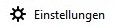
- Wähle hier den Abschnitt >
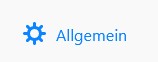
- Gehe zum Abschnitt > Dateien und Anwendungen
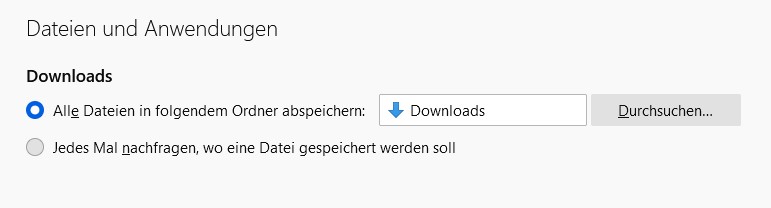
Hier ist voreingestellt der Downlaod Ordner. Diesen wähle ab und wähle stattdessen > Jedes Mal nachfragen, wo eine Datei gespeichert werden soll.
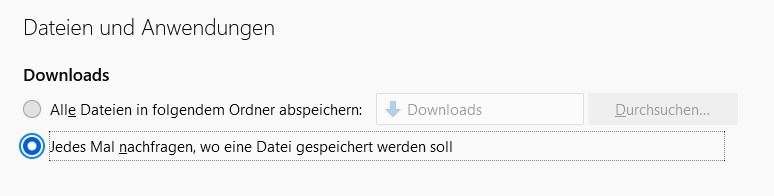
Nachdem du das umgestellt hast, versuche zum Beispiel ein geöffnetes PDF zu speichern.
PDF in Firefox speichern
Dazu öffne dein Dokument in Firefox und gehe auf > 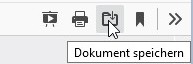 .
.
Es öffnet sich folgendes Fenster: 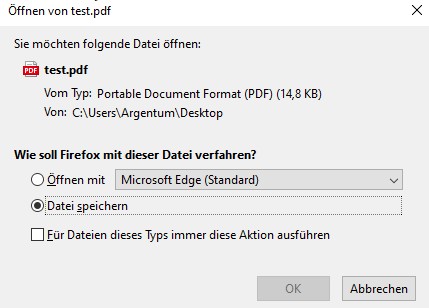
Wenn du nun auf > OK klickst, dann wird im Unterschied zu den Standard Einstellungen nun nicht der Download Ordner automatisch geöffnet, sondern es kommt ein neues Fenster mit dem Windows Ordner : ![]()
Das war’s dann auch schon und du kannst immer den Ordner auswählen unter dem du eine Datei speichern möchtest, wenn du mit Firefox unterwegs bist. 👍
Firefox Anwendungen
Du hast nun darüber hinaus noch weitere Möglichkeiten. Du kannst nun für viele Anwendungen einstellen, wie du möchtest, dass sie geöffnet werden. Zum Beispiel eine Mail mit > mailto. Oder es soll immer nachgefragt werden. Dazu hast du mehrere Auswahlmöglichkeiten:
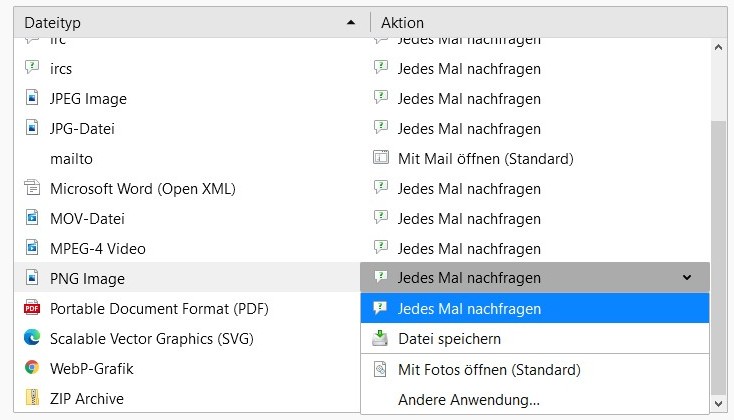
Klicke rechts einfach in den Text und es öffnet sich ein Drop Down Menü. Dort kannst du auswählen, was du möchtest. Fertig.
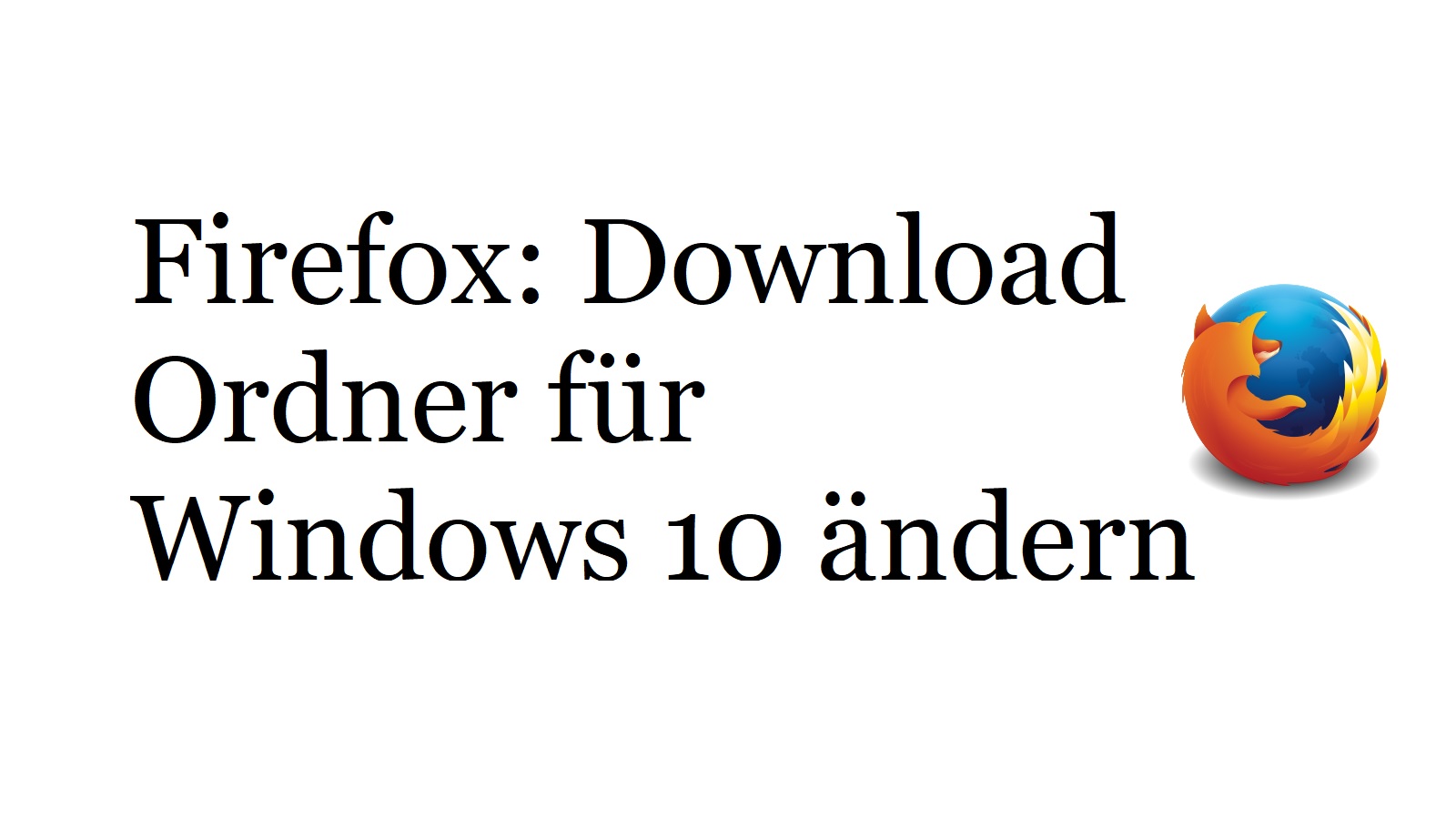
Du muss angemeldet sein, um einen Kommentar zu veröffentlichen.